Exportez un fichier de points à partir d'une application de génie civil, puis importez-le pour créer une surface topographique dans le modèle Revit.
Le fichier de points fournit des données de courbes de niveau à l'aide d'un quadrillage régularisé des points d'élévation.
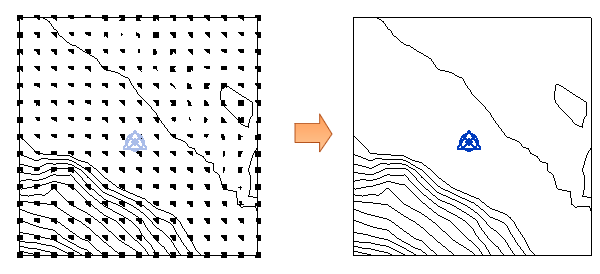
Le fichier de points importé doit respecter les conditions suivantes :
- Le fichier de points doit être séparé par des virgules (fichier au format CSV ou TXT).
- Les premières valeurs numériques devant figurer dans le fichier sont les coordonnées x, y et z.
- Toute information numérique supplémentaire relative à un point doit figurer après les valeurs des coordonnées x, y et z.
Les autres informations du fichier (par exemples, les noms des points) sont ignorées. Si un fichier contient 2 points dont les coordonnées x et y sont identiques, Revit utilise le point doté de la valeur z la plus élevée.
Cliquez pour télécharger un exemple de fichier de points.
Pour créer une surface topographique à l'aide d'un fichier de points
- Ouvrez une vue 3D ou une vue en plan du site.
- Cliquez sur l'onglet Volume et site
 le groupe de fonctions Modéliser le site
le groupe de fonctions Modéliser le site
 (Surface topographique).
(Surface topographique).
- Cliquez sur l'onglet Modifier | Modifier la surface
 le groupe de fonctions Outils
le groupe de fonctions Outils la liste déroulante Créer à partir de l'importation
la liste déroulante Créer à partir de l'importation
 (Spécifier le fichier de points).
(Spécifier le fichier de points).
- Dans la boîte de dialogue Ouvrir, recherchez l'emplacement du fichier de points.
- Dans la boîte de dialogue Format, spécifiez les unités de mesure des points dans le fichier de points (pieds ou millimètres par exemple), puis cliquez sur OK.
Revit génère des points et une surface topographique à partir des coordonnées spécifiées dans le fichier.